华硕电脑启动U盘系统安装Win7系统教程(详细步骤帮助您快速安装系统)
![]() 游客
2025-01-19 12:20
436
游客
2025-01-19 12:20
436
在安装操作系统时,使用U盘启动是一种方便快捷的方法。对于华硕电脑用户来说,本文将详细介绍如何利用U盘启动安装Win7系统的步骤,帮助用户解决安装过程中遇到的问题。
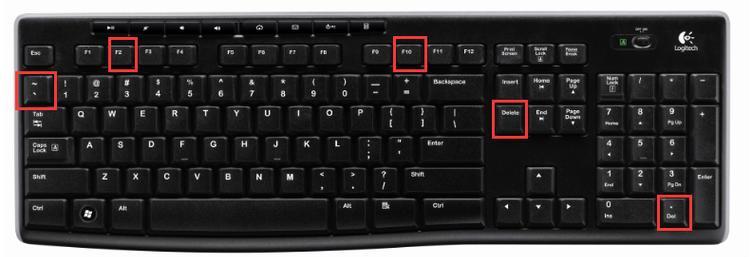
1.准备所需工具:U盘、Win7系统镜像文件以及一个可用的电脑。
2.下载并安装一个专门用于制作启动U盘的工具,例如UltraISO。

3.打开UltraISO,选择“文件”菜单中的“打开”选项,找到Win7系统镜像文件并加载进来。
4.在UltraISO界面中选择“启动”菜单,点击“写入硬盘映像”选项,在弹出窗口中选择正确的U盘并点击“写入”按钮。
5.制作启动U盘完成后,将U盘插入需要安装系统的华硕电脑,并重新启动电脑。
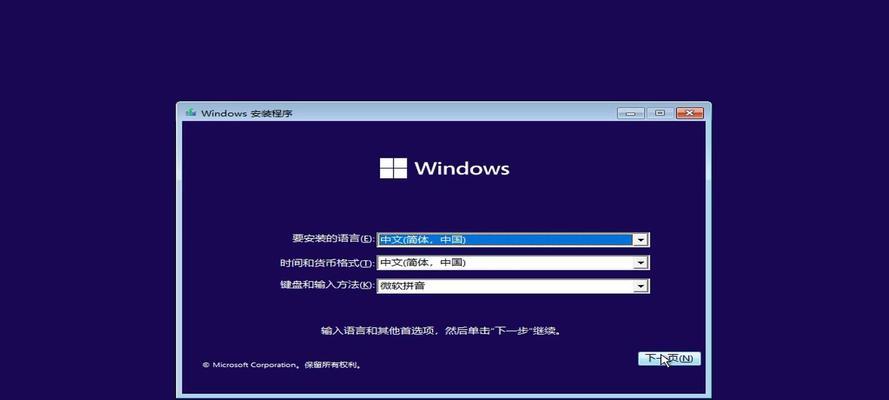
6.电脑启动时按下相应的快捷键(一般为F2或Delete键)进入BIOS设置界面。
7.在BIOS设置界面中,找到“Boot”选项,并将U盘排在硬盘之前,确保电脑会首先从U盘启动。
8.保存设置并退出BIOS界面,电脑将会重新启动,并从U盘启动。
9.在系统安装界面中选择语言、时间和货币格式等选项,然后点击“下一步”。
10.点击“安装现在”开始安装系统。
11.在安装过程中,选择自定义安装选项,可以选择系统安装的目标磁盘和分区。
12.等待系统安装完成,期间可能会出现几次重启,请耐心等待。
13.系统安装完成后,根据提示进行一些基本设置,如设置用户名、密码等。
14.完成基本设置后,系统将会自动进入桌面界面,可以开始使用新安装的Win7系统了。
15.安装完成后,记得及时更新系统补丁和驱动程序,以保证系统的安全和稳定性。
通过本文所介绍的步骤,用户可以轻松地利用U盘启动安装Win7系统,并且可以按照自己的需求进行相关设置。在整个安装过程中,请注意备份重要文件,以免数据丢失。祝您顺利完成系统安装!
转载请注明来自前沿数码,本文标题:《华硕电脑启动U盘系统安装Win7系统教程(详细步骤帮助您快速安装系统)》
标签:华硕电脑
- 最近发表
-
- 解决电脑重命名错误的方法(避免命名冲突,确保电脑系统正常运行)
- 电脑阅卷的误区与正确方法(避免常见错误,提高电脑阅卷质量)
- 解决苹果电脑媒体设备错误的实用指南(修复苹果电脑媒体设备问题的有效方法与技巧)
- 电脑打开文件时出现DLL错误的解决方法(解决电脑打开文件时出现DLL错误的有效办法)
- 电脑登录内网错误解决方案(解决电脑登录内网错误的有效方法)
- 电脑开机弹出dll文件错误的原因和解决方法(解决电脑开机时出现dll文件错误的有效措施)
- 大白菜5.3装机教程(学会大白菜5.3装机教程,让你的电脑性能飞跃提升)
- 惠普电脑换硬盘后提示错误解决方案(快速修复硬盘更换后的错误提示问题)
- 电脑系统装载中的程序错误(探索程序错误原因及解决方案)
- 通过设置快捷键将Win7动态桌面与主题关联(简单设置让Win7动态桌面与主题相得益彰)
- 标签列表

